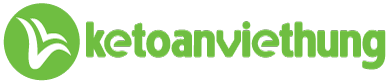Phần mềm kế toán Fast là phần mềm dành cho các doanh nghiệp có quy mô vừa và nhỏ chủ yếu 4 lĩnh vực chính dịch vụ, thương mại, xây lắp và sản xuất. Với 13 phân hệ nghiệp vụ, đáp ứng đầy đủ các yêu cầu về kế toán, thuế với 2 phiên bản Fast Accounting 11 (FA) và Fast Accounting Online (FAO) đã ra mắt. Đặc biệt, phần mềm kế toán Fast cho phép bạn kết xuất báo cáo ra bảng Excel với biểu mẫu sắp xếp đẹp. Bài viết này Trung Tâm Kế Toán Việt Hưng sẽ cung cấp hướng dẫn chi tiết về hướng dẫn sử dụng phần mềm kế toán Fast cùng các tính năng hữu ích của nó. Hãy cùng khám phá cách phần mềm kế toán Fast có thể giúp bạn đơn giản hóa công việc kế toán và tập trung vào phát triển kinh doanh.
02 phiên bản phần mềm kế toán Fast Accounting
Phần mềm kế toán Fast có giao diện thân thiện, dễ sử dụng, cung cấp đầy đủ các biểu mẫu báo cáo đáp ứng yêu cầu kê khai tài chính theo Thông tư kế toán 133 và Thông tư 200.
| Fast Accounting 11 (FA) | Fast Accounting Online (FAO) |
Nền tảng hoạt động | Phần mềm chỉ hoạt động sau khi được cài đặt trực tiếp trên máy tính và chỉ sử dụng được trong phạm vi mạng nội bộ của công ty. Trường hợp sếp muốn xem báo cáo hoặc kế toán cần mang dữ liệu về nhà làm việc thì không thể thực hiện được. | Phần mềm hoạt động dựa trên nền tảng web, bạn chỉ cần mở trình duyệt, đăng nhập và bắt đầu làm việc ngay, không cần cài đặt phức tạp.
|
Tính năng lưu trữ | Lưu ở ổ cứng của máy tính hay server của doanh nghiệp. | Lưu ở server của Fast. Có bộ phận kỹ thuật bảo trì thường xuyên, và có cơ chế tự động back up đảm bảo dữ liệu. |
Các phân hệ nghiệp vụ | 1. Hệ thống 2. Kế toán tổng hợp 3. Kế toán tiền mặt, tiền gửi và tiền vay 4. Kế toán bán hàng và công nợ phải thu 5. Kế toán mua hàng và công nợ phải trả 6. Kế toán hàng tồn kho 7. Kế toán tài sản cố định 8. Kế toán công cụ, dụng cụ 9. Báo cáo chi phí theo tiểu khoản, khoản mục 10. Kế toán dự án, công trình xây lắp 11. Kế toán giá thành sản xuất 12. Báo cáo quản trị cho các trường tự do 13. Báo cáo thuế 14. Thuế thu nhập cá nhân | 1. Hệ thống 2. Kế toán tổng hợp 3. Kế toán tiền mặt, tiền gửi và tiền vay 4. Kế toán bán hàng và công nợ phải thu 5. Kế toán mua hàng và công nợ phải trả 6. Kế toán tài sản cố định 7. Kế toán công cụ, dụng cụ 8. Kế toán chi phí giá thành xây lắp 9. Kế toán hàng tồn kho 10. Kế toán giá thành sản phẩm |
Giá phần mềm kế toán Fast
| – Gói thương mại: 5.900.000 – Dịch vụ: 7.900.000 – Xây dưng: 9.900.000 – Sản xuất: 11.900.000 – Phí hằng năm bao gồm các công việc sau: + Hỗ trợ tư vấn trong quá trình sử dụng và lên báo cáo định kỳ tháng, quý, năm. + Hỗ trợ lưu trữ (back up) số liệu + Sửa chữa lỗi phần mềm + Cập nhật các mẫu biểu báo cáo theo quy định mới của Bộ tài chính. + Phối hợp với bên thứ 3 hỗ trợ xử lý các vướng mắc của phần mềm liên quan đến phần mềm hệ thống, phần cứng, virus, mạng, internet. | – Gói thương mại, dịch vụ: 1.750.000/user/năm – Gói sản xuất, xây lắp: 1.950.000/user/năm → Chi phí đã bao gồm việc bảo hành phần mềm trong thời hạn hợp đồng.
|
Các phím chức năng của phần mềm kế toán Fast
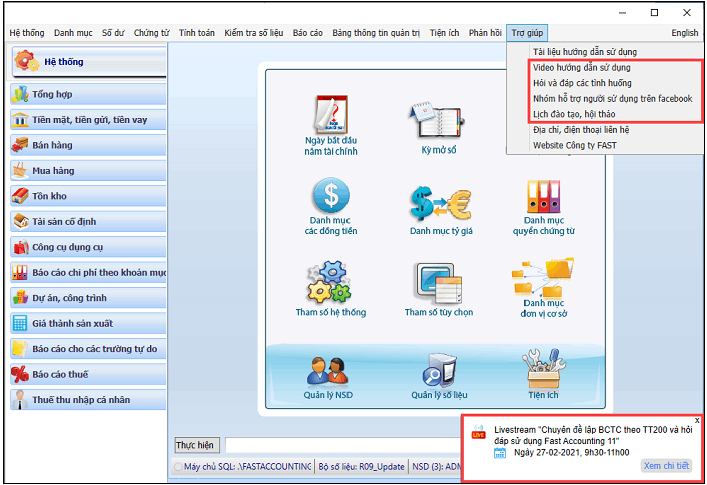
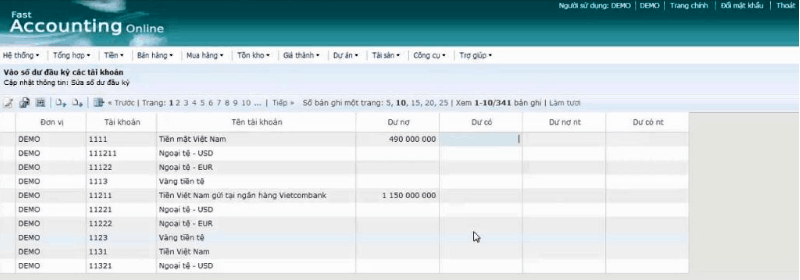
F1 – Trợ giúp
F2 – Xem thông tin (khi làm việc với danh mục từ điển)
F3 – Sửa một bản ghi (khi làm việc với danh mục từ điển)
F4 – Thêm một bản ghi mới. Ngoài ra, trong phân hệ Hệ thống F4 còn có tác dụng sao chép các dữ liệu về danh mục, số dư đầu kỳ từ tệp excel vào chương trình. Ctrl F4 – Sao chép thông tin (khi làm việc với danh mục từ điển và màn hình nhập liệu).
F5 – Tra cứu theo mã hoặc theo tên trong danh điểm
– Xem số liệu chi tiết khi đang xem số liệu tổng hợp
– Xem các chứng từ liên quan đến chứng từ đang cập nhật.
F6 – Lọc tìm số liệu khi xem các báo cáo
– Đổi mã hoặc ghép mã khi làm việc với các danh mục từ điển
Ctrl + F6 – Phân nhóm hàng loạt khi làm việc với các danh mục từ điển
F7 – In
F8 – Xoá một bản ghi hoặc Hủy hóa đơn khi đã in
F11 – Tính tổng
Esc – Thoát
Ctrl + A – Chọn tất cả. Ví dụ chọn tất cả các bút toán kết chuyển tự động cuối kỳ…
Ctrl + U – Không chọn tất cả.
Các bước sử dụng phần mềm kế toán Fast
Hướng dẫn các thao tác chung:
– Lập chứng từ
– Nhập chứng từ từ Excel
– Quản lý ngoại tệ
– Thao tác với bảng số liệu
– Thao tác khi lập báo cáo
– In chứng từ từ phần mềm
– Sử dụng chức năng phản hồi
– Cách nhập hóa đơn thuế GTGT đầu vào
– Di chuyển sang phiếu khác, quay về phiếu đầu hoặc phiếu cuối (biểu tượng):![]()
Bước 1: Chuẩn bị xây dựng các danh mục
a. Danh mục khách hàng, nhà cung cấp
– Truy cập Bán hàng và công nợ phải thu / Danh mục khách hàng
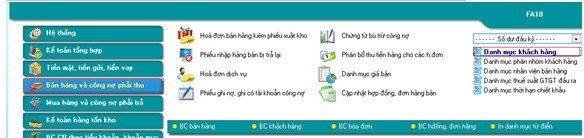
– Khai báo: Sử dụng các phí như đã hướng dẫn trên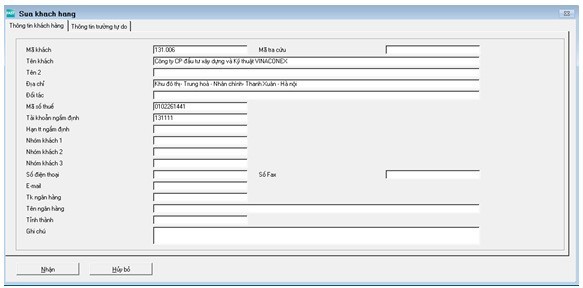
b. Danh mục hàng hóa, vật tư
– Truy cập Kế toán hàng tồn kho / Danh mục hàng hóa vật tư
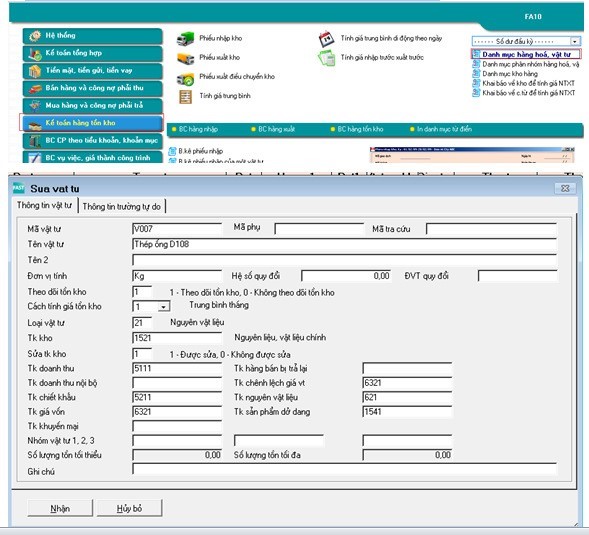
e. Danh mục tài khoản
– Truy cập Kế toán tổng hợp / Danh mục tài khoản
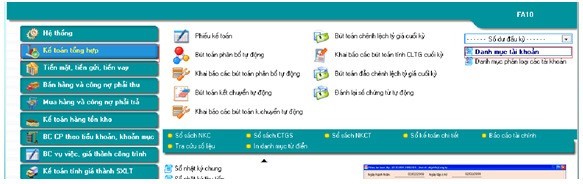
f. Một số danh mục khác
+ Danh mục tài khoản ngân hàng
+ Danh mục kho hàng
+ Danh mục phân nhóm khách hàng
+ Danh mục vụ việc
+ Danh mục khoản mục phí
+ Danh mục TSCĐ
Bước 2: Cập nhật số dư
a. Số dư các tài khoản thông thường (trừ các tài khoản công nợ)
b. Số dư công nợ
c. Số dư tồn kho
– Truy cập: Kế toán hàng tồn kho / Số dư đầu kỳ / Vào tồn kho đầu kỳ
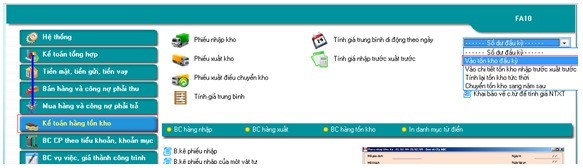
– Thao tác:
Lựa chọn kho để vào số dư:
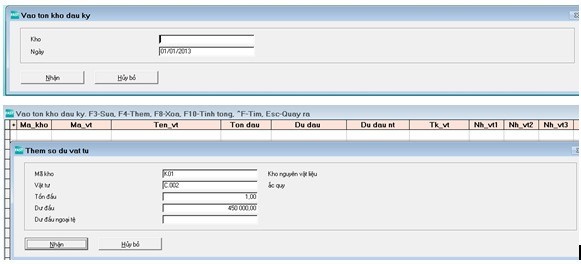
Thông tin
Mã kho: Mã kho tạo số dư
Vật tư: Mã vật tư tạo số dư đầu kỳ Tồn đầu : Tồn về số lượng
Dư đầu: Dư về giá trị ( VND)
Dư đầu ngoại tệ: Dư về ngoại tệ
- Số tiền: Số dư tiền tại thời điểm
d. Số dư vụ việc
Bước 3: Cập nhật các chứng từ phát sinh
Chứng từ Kế toán tiền mặt, tiền gửi NH
Chứng từ Kế toán mua hàng và công nợ phải trả:
(1) Phiếu nhập mua hàng
– Chức năng : Dùng để thực hiện các giao dịch về mua hàng phát sinh trong nước
– Truy cập: Kế toán mua hàng và công nợ phải trả / Phiếu nhập mua hàng
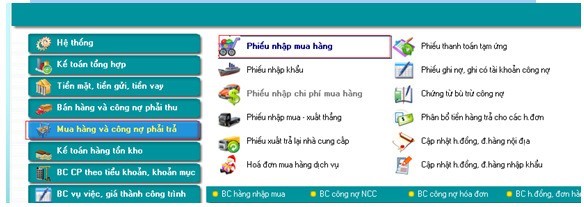
– Thao tác và ý nghĩa:
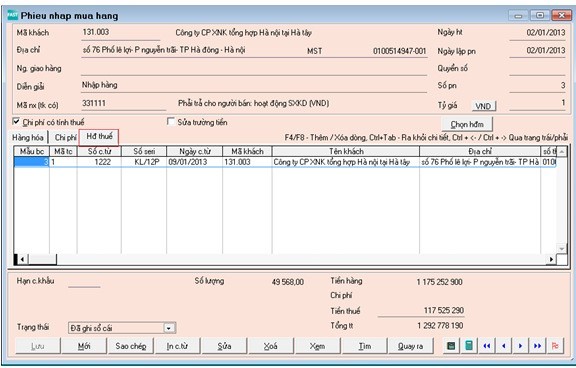
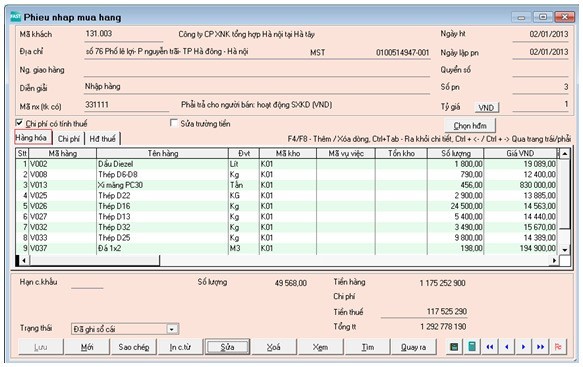
– Phần hạch toán:
+ Mã khách hàng: Đối tượng nhập hàng (Tìm trong Danh mục khách hàng). Có thể tìm bằng cách gõ mã, tên chứa của khách hàng, hoặc bỏ trống để vào danh mục dùng F5 để tìm kiếm theo tên của khách hàng).
+ Tên, đia chỉ, mã số thuế: Lấy theo mã khách hàng đã chọn.
+ Người giao hàng: Lấy từ trường đối tác trong danh mục khách hàng nếu khai báo, hoặc nhập tên người giao hàng nếu thay đổi.
+ Tài khoản có: Lấy từ trường TK ngầm định trong danh mục khách hàng nếu khai báo, hoặc nhập tài khoản từ DMTK nếu thay đổi.
+ Ngày hạch toán: Ngày ghi nghiệp vụ phát sinh vào phần mềm.
+ Ngày lập chứng từ: Ngày lập của PN ( Có thể khác ngày ghi nghiệp vụ kinh tế phát sinh vào phân mềm).
+ Quyển số và số chứng từ: Nếu sử dụng quyển số thì số chứng từ sẽ tăng dần theo quy tắc của quyển số, nếu không sẽ tăng dần theo số tự nhiên.
+ Mã hàng: Mặt hàng trên hóa đơn. Có thể tìm bằng cách gõ mã, tên chứa của hàng hóa vật tư, hoặc bỏ trống để vào DMVT dùng F5 để tìm kiếm theo tên của hàng hóa vật tư).
+ Tên hàng và đơn vị tính lấy theo mã hàng.
+ Kho: Xác định kho nhập hàng.
+ Tồn kho: Tồn tức thời của hàng hóa tại kho đã chọn.
+ Số lượng, đơn giá, thành tiền: Các giá trị trên hóa đơn.
+ TK nợ: Lấy theo mã hàng (TK kho của hàng hóa vật tư).
+ Tuần tự nhập hết các mặt hàng trên phiếu, rối chương trình sẽ hỏi và chuyển sang phần hóa đơn: Tại đây sẽ thực hiện việc hạch toán và kê khai thuế.
– Phần thuế:
+ Loại hóa đơn: Theo các mục trên HTKK (ngầm định là 1 – Hàng hóa dịch vụ dung riếng cho sản xuất kinh doanh chịu thuế GTGT đủ điều kiện khấu trừ).
+ Số HĐ: Ghi số của hóa đơn.
+ Số Seri: Serial của hóa đơn.
+ Ngày HĐ: Ngày của hóa đơn.
+ Mã khách, tên khách, địa chỉ, mã số thuế: Các thông tin của đối tượng trên bảng kê thuế GTGT đầu vào.
+ Hàng hóa dịch vụ: Hàng hóa trên bảng kê thuế đầu vào (ngầm định lấy theo hàng hóa có giá trị lớn nhất, người dung có thể nhập lại).
+ Tiền hàng: Lấy tự động từ bên hàng hóa sang.
+ Mã thuế: Người dùng lựa chọn tương ứng.
+ Thuế suất, TK thuế lấy theo mã thuế khi chọn mã thuế.
+ Tiền thuế: do chương trình tính ra dựa vào tiền hàng và thuế suất, nêu sai so với hóa đơn thi gõ lại giá trị.
(2) Phiếu nhập khẩu
– Hóa đơn mua hàng dịch vụ.
– Chứng từ bù trừ công nợ.
(3) Chứng từ Kế toán hàng tồn kho
– Phiếu nhập kho.
– Phiếu xuất kho.
Chứng từ Kế toán bán hàng và công nợ phải thu:
– Hóa đơn bán hàng kiêm phiếu xuất kho.
– Hoá đơn dịch vụ.
Kế toán TSCĐ
– Cập nhật thông tin về TSCĐ.
– Điều chỉnh giá trị TS.
– Khai báo giảm TS.
– Khai báo thôi khấu hao TS.
Chứng từ tổng hợp
– Phiếu Kế toán tổng hợp.
Bước 4: Bút toán phân bổ, kết chuyển cuối kỳ
– Bút toán phân bổ khấu hao TSCĐ.
– Tính và cập nhật giá hàng tồn kho.
– Bút toán kết chuyển cuối kỳ.
Ví dụ bài toán giá thành liên tục
A. Mô tả bài toán
(1) Phạm vi áp dụng : Áp dụng trong các trường hợp sản xuất các sản phẩm có số lượng ít, diễn ra thường xuyên và với khối lượng nhiều ( SX thức ăn chăn nuôi, SX hàng tiêu dùng, SX hóa chất..)
(2) Phương pháp tập hợp và phân bổ chi phí
a. Yếu tố chi phí nguyên vật liệu trực tiếp
– Chi phí nguyên vật liệu trực tiếp : Chi phí này khi phát sinh tập hợp trực tiếp ( Xác đinh đuợc rõ của PX nào và SP nào khi phát sinh).
– Cuối kỳ tính giá : Tập hợp vào giá thành cho sản phẩm đó.
b. Yếu tố chi phí nhân công trực tiếp
– Chi phí nhân công trực tiếp tập hợp chung cho cả nhà máy.
– Cuối kỳ tính giá phân bổ cho các sản phẩm thông qua chi phí NVLTT.
c. Yếu tố chi phí sản xuất chung
– Chi phí nhân công trực tiếp tập hợp chung cho cả nhà máy.
– Cuối kỳ tính giá phân bổ cho các sản phẩm thông qua chi phí NVLTT.
d. Dở dang cuối kỳ và đầu kỳ: Không tính
B. Các trường hợp sử dụng và khai báo
Sử dụng trường Ma_px làm đối tượng để tập hợp các chi phí liên quan đến chung cho cả nhà máy.
Sử dụng trường Ma_sp để tập hợp chi phí NVLTT cho các sản phẩm.
Khai báo hiển thị các trường Ma_sp, Ma_px trên các chứng từ có liên quan.
- Đường dẫn khai báo : Hệ thống / Khai báo các màn hình cập nhật chứng từ.
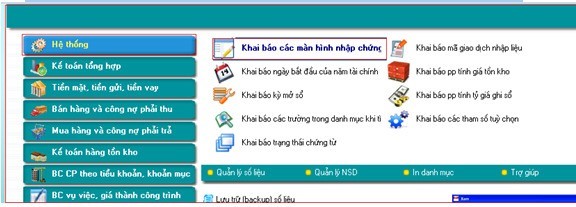
- Tìm đến các chứng từ liên quan để khai báo sử dụng Ma_px, Ma_sp tương ứng để nhập liệu gán được đối tượng tập hợp chi phí.
- Khai báo Ma_px tại các màn hình nhập liệu : TSCĐ, CCDC, Phiếu chi, UNC, PKT, Hóa đơn dịch vụ, Phiếu thanh toán tạm ứng, PX kho, Phiếu nhập kho thành phẩm từ sản xuất.
- Khai báo Ma_px, ma_sp trên chứng từ : Phiếu xuất kho.
– Thao tác :
Vào khai báo các màn hình cập nhật chứng từ theo đường dẫn trên
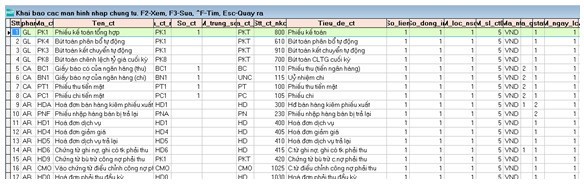
Nhấn F3 tại các màn hình (Liệt kê trên): Ví dụ Phiếu kế toán
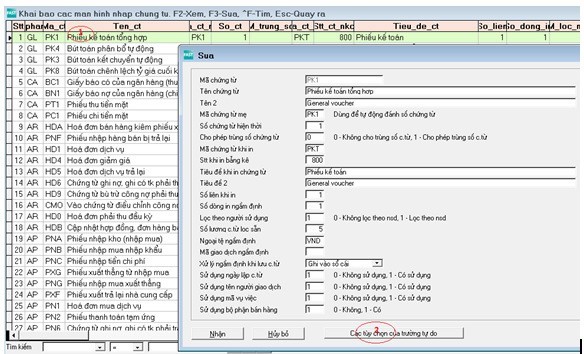
Tích 03 ô chọn của chứng từ tương ứng (Hình dưới)
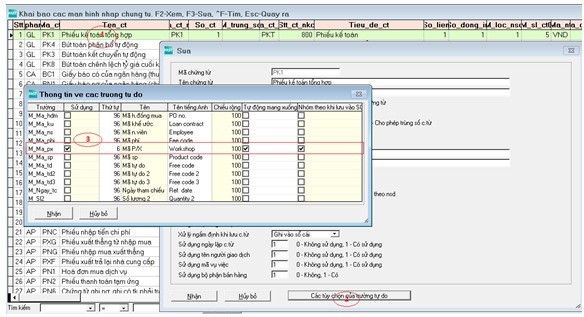
Khai báo DMVT (thành phẩm) : Đường dẫn chung với khai báo DMVT ở phần trên đã nêu. Chú ý đối với các mã vật tư là thành phẩm khi khai báo lựa chọn loại vật tư là “51 – Thành phẩm”.
Khai báo danh mục phân xưởng.
Khai báo danh mục YTCP.
Khai báo danh mục phân nhóm YTCP : Chương trình đã khai báo sẵn có.
C. Nhập liệu phát sinh liên quan đến các YTCP
– Nhập liệu các phát sinh liên quan đến PN kho thành phẩm.
– Nhập liệu các phát sinh liên quan đến chi phí NVLTT.
– Nhập liệu các phát sinh liên quan đến chi phí NCTT.
– Nhập liệu các phát sinh liên quan để chi phí SXC.
– Cập nhật TSCĐ, CCDC tính phân bổ khấu hao phục vụ tính giá thành.
D. Thao tác kiểm tra trước khi tính giá thành
– Kiểm tra trình tự nhập xuất và tồn kho của kho NVL, TP.
– Tính giá của hàng tồn kho.
– Kiểm tra việc hạch toán chi phí NVLTT (Về đối tượng tập hợp chi phí).
– Kiểm tra việc hạch toán chi phí NCTT (Về đối tượng tập hợp chi phí).
E. Các bước tính giá thành
Tính số lượng nhập kho trong kỳ
– Đường dẫn: Kế toán giá thành SXLT / Tính số lượng nhập kho.
– Mục đích: Tổng hợp số lượng của từng loại sản phẩm sản xuất chi tiết theo từng phân xưởng.
Tập hợp và phân bổ chi phí theo hệ số
– Đường dẫn: Kế toán giá thành SXLT / Tập hợp và phân bổ chi phí theo hệ số
– Mục đích: Dựa vào thao tác ( Tính số lượng nhập kho, Tập hợp và phân bổ chi phí theo hệ số) Chương trình sẽ tính ra giá của sản phẩm
Cập nhất giá cho các PN thành phẩm
– Đường dẫn : Kế toán giá thành SXLT / Cập nhật giá cho các PN thành phẩm
– Mục đích : Căn cứ vào giá đã tính được ở thao tác trên, chương trình sẽ áp giá tính được vào các PN thành phẩm (ban đầu nhập kho chỉ có số lượng)
– Thao tác : Chọn kỳ tính giá để áp giá Kết chuyển chi phi sang TK 154
– Đường dẫn : Kế toán giá thành SXLT / Kết chuyển chi phí sang TK 154
– Mục đích : Kết chuyển toàn bộ các chi phí TK 621,622,627 sang TK 154
– Thao tác : Lựa chọn kỳ để kết chuyển
F. Báo cáo về giá thành
Thẻ giá thành
– Đường dẫn: Kế toán giá thành SXLT / Báo cáo giá thành sản phẩm/ Thẻ giá thành sản phẩm
– Thao tác: Lựa chọn điều kiện lọc (Năm, kỳ,Mã PX, sản phẩm)
– Nhấn F7 để In, chọn Previwe
Báo cáo tổng hợp giá thành
– Đường dẫn: Kế toán giá thành SXLT / Báo cáo giá thành sản phẩm/ Bảng giá thành sản phẩm – mẫu 1
– Thao tác: Lựa chọn các điều kiện lọc tương ứng
| TẢI VỀ | Hướng dẫn cài đặt phần mềm kế toán Fast |
| TẢI VỀ | Hướng dẫn sử dụng phần mềm kế toán Fast |
Học kế toán phần mềm Fast tại Trung Tâm Kế Toán Việt Hưng
Với hơn 16 năm kinh nghiệm đào tạo kế toán, Trung tâm Kế toán Việt Hưng tự hào mang đến giải pháp học tập trực tuyến đột phá, giúp bạn chinh phục kiến thức kế toán và làm chủ phần mềm Fast Accounting một cách linh hoạt và hiệu quả.
Các hình thức học kế toán trên phần mềm Fast
Mô hình học cung cấp đa dạng hình thức học, phù hợp với mọi nhu cầu và phong cách học tập của bạn:
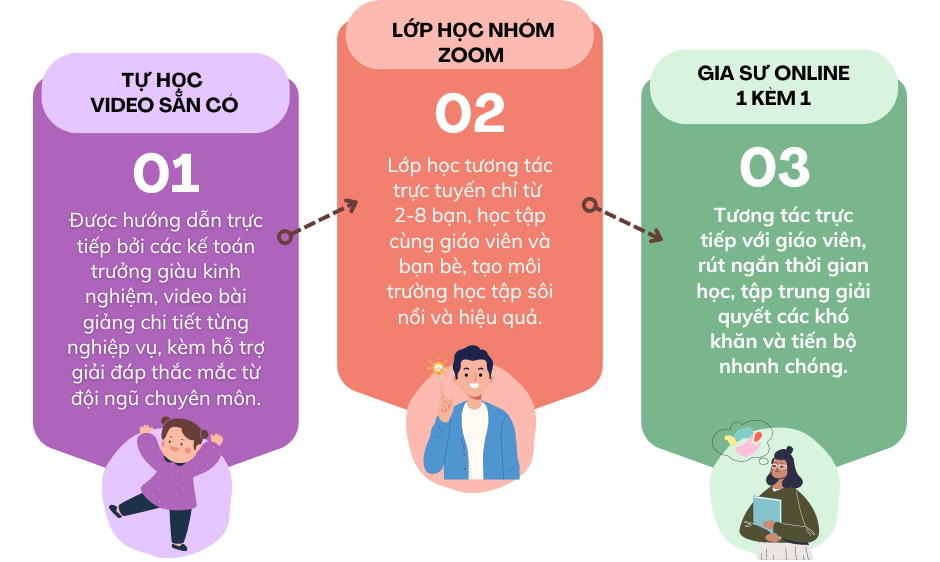
Lợi ích vượt trội
– Không giới hạn số buổi học đến khi thành thạo ra nghề thực tế, thông thường chỉ 25-30 buổi các bạn tự tin làm kế toán thực tế.
– Tiết kiệm thời gian và chi phí: Không phải di chuyển, không giới hạn thời gian học, bạn có thể sắp xếp lịch học phù hợp với công việc và cuộc sống cá nhân.
– Học tập chủ động: Bạn có thể xem lại bài giảng nhiều lần, làm bài tập thực hành và tương tác với giảng viên, đảm bảo nắm vững kiến thức.
Kết quả khóa học
Sau khi hoàn thành khóa học, bạn sẽ nhận được chứng chỉ có giá trị, nâng cao năng lực cạnh tranh trên thị trường lao động và sẵn sàng chinh phục những thử thách mới trong sự nghiệp kế toán.
Học phí
Vậy là bạn đã nắm trong tay bí quyết sử dụng phần mềm kế toán Fast, công cụ đắc lực giúp doanh nghiệp tối ưu hóa quản lý tài chính. Còn chần chừ gì nữa, hãy để Kế Toán Việt Hưng đồng hành cùng bạn trên hành trình chinh phục thành công! Đăng ký ngay khóa học và trải nghiệm dịch vụ kế toán chuyên nghiệp, tận tâm. Đừng quên theo dõi Fanpage Kế Toán Việt Hưng để không bỏ lỡ những ưu đãi hấp dẫn và thông tin hữu ích nhé! Chúc bạn thành công!